显示其他用户已与我共享的仪表板和报表
适用于:面向商务用户的 Power BI 服务
面向设计者和开发人员的 Power BI 服务
Power BI Desktop
需要 Pro 或 Premium 许可证
你的同事已创建应用、报表、仪表板、记分卡、工作区和语义模型。 当他们需要与你共享这些内容或请求你进行协作时,有几种操作方法。 本文介绍如何查看和打开其他用户已与你共享的内容。
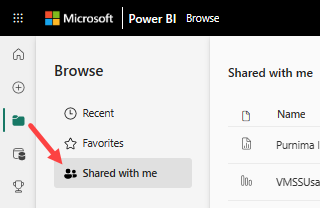
与共享内容交互
你可以与共享的仪表板和报表进行交互,具体视设计者向你授予的权限而定。 这些选项包括能够复制仪表板、订阅、编辑报表,以及与其他同事重新共享。 有关详细信息,请参阅与同事和其他人共享 Power BI 报表和仪表板。
用于查看共享内容的许可证
若要查看其他用户已与你共享的内容,有两个选项。
- 内容不在 Power BI Premium 容量中:所有业务用户都需要 Power BI Pro 或 Premium Per User (PPU) 许可证才能查看共享的内容。
- 内容包含在 Power BI Premium 容量中:没有 Power BI Pro 或 Premium Per User (PPU) 许可证的业务用户可以查看内容。 但是,你无法复制报表,也无法基于基础语义模型创建报表。 有关详细信息,请参阅什么是 Power BI Premium?
从“与我共享的内容”选项卡查看和打开内容
已直接与你共享的内容显示在“与我共享的内容”选项卡中。指向共享内容的链接已通过电子邮件链接发送给你,或者创建者或所有者自动为你安装。 若要显示列表,请从导航窗格中选择“浏览”>“与我共享的内容”。 滚动浏览“与我共享的内容”可以查看报表、仪表板和记分卡。
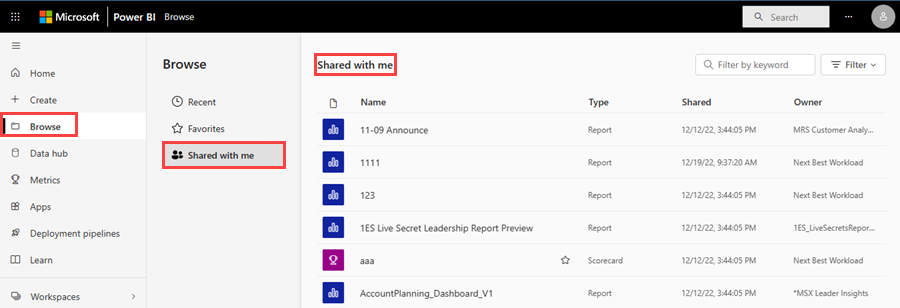
在此列表中,你可以收藏和打开内容。
如果“与我共享的内容”内容列表很长,你可以通过一些选项来查找所需的内容。 按其中一列进行排序 (1),使用关键字筛选字段 (2),或使用“筛选器”窗格 (3)。 若要打开“筛选器”窗格,请选择右上角的“筛选器”。

从电子邮件链接打开共享内容
当设计人员创建或更新内容时,他们通常会在电子邮件中共享该内容。 使用电子邮件链接,可以直接访问单个内容,例如一个报表或一个应用。 选择链接可以打开并安装内容。
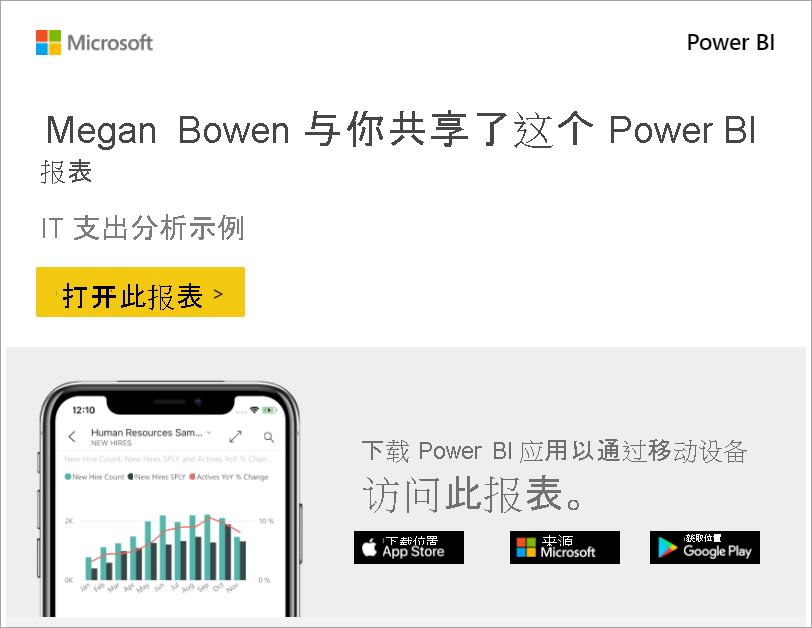
从“应用”选项卡查看和打开内容
已与你直接共享的应用和你已经下载的应用显示在“应用”选项卡中。你已通过以下方式之一收到了这些应用:
- 你在电子邮件中以链接的形式收到了应用,并选择了该链接。
- 应用创建者或所有者为你自动安装了应用。
- 你从 AppSource 安装了应用。
滚动浏览“应用”以查看报表、仪表板和记分卡。 若要显示列表,请从导航窗格中选择“应用”图标。
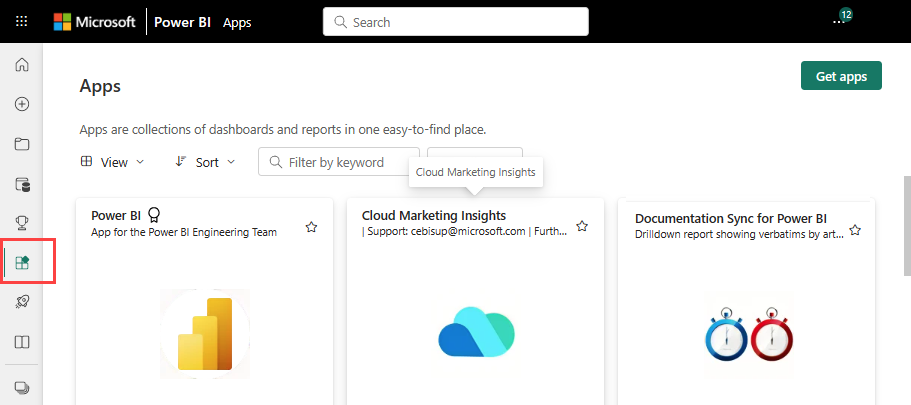
有关详细信息,请参阅 Power BI 中的应用。
协作处理工作区中的内容
创建者与你共享的一种方法是在工作区中向你授予一个角色。 你可以对相应工作区中的内容执行的操作取决于分配给你的角色:查看者、参与者、成员、管理员。